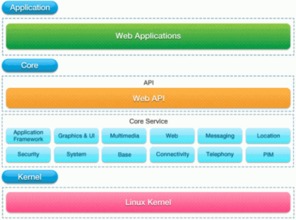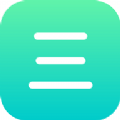怎么样卸载安卓系统,全面解析卸载方法与步骤
时间:2025-02-10 来源:网络 人气:
手机里的安卓系统是不是有时候让你觉得有点儿“拥挤”呢?想给手机来个大扫除,把那些不常用的系统自带软件给“请”出去?别急,今天就来手把手教你怎么样卸载安卓系统,让你的手机瞬间变得清爽起来!
第一步:解锁开发者选项,开启USB调试
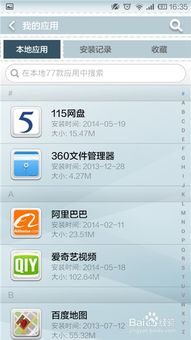
首先,你得让你的手机“松绑”,让它从“束缚”中解放出来。怎么解呢?很简单,先找到手机的设置菜单,然后一路向下,找到“关于手机”这个选项,点进去。在这里,你会看到一个版本号或者构建号,连续点击它7次,你就会发现“开发者选项”这个神秘的地方出现了!
接下来,打开开发者选项,找到“USB调试”这个选项,给它勾上。这样,你的手机就可以和电脑“亲密接触”啦!
第二步:下载并安装ADB工具
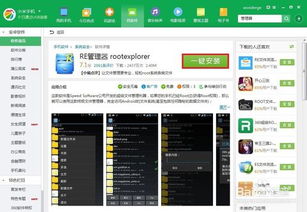
ADB,也就是Android Debug Bridge,它是安卓设备与电脑之间沟通的桥梁。没有它,你将无法完成接下来的操作。所以,赶紧打开电脑,在浏览器里搜索“ADB下载”,找一个靠谱的网站,下载ADB工具包。
下载完成后,解压文件,把ADB文件夹放到一个容易找到的地方,比如桌面。
第三步:连接手机到电脑
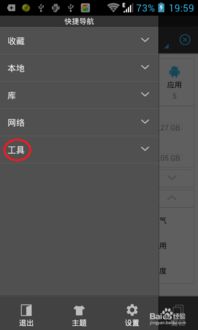
现在,拿出你的数据线,把手机和电脑连接起来。确保手机处于“传输文件”模式,这样电脑才能识别到你的手机。
第四步:打开ADB命令行窗口
在电脑上,找到ADB文件夹,右键点击,选择“以管理员身份运行”。这样,你就可以打开ADB命令行窗口了。
第五步:卸载系统自带软件
在ADB命令行窗口里,输入以下命令:
adb shell pm uninstall --user 0 包名
这里的“包名”是指你要卸载的软件的包名,你可以通过以下命令来查找:
adb shell pm list packages
找到你要卸载的软件的包名后,替换掉命令中的“包名”,然后回车执行。
第六步:重启手机
卸载完成后,不要急着关闭ADB命令行窗口,先重启一下你的手机。这样,卸载的软件就不会再出现在你的手机上了。
注意事项
1. 在进行以上操作之前,请确保你已经备份了手机中的重要数据,以免造成数据丢失。
2. 卸载系统自带软件可能会影响手机的稳定性,请谨慎操作。
3. 如果你在操作过程中遇到任何问题,可以查阅相关资料或者寻求专业人士的帮助。
怎么样,现在你学会怎么样卸载安卓系统自带软件了吗?赶紧动手试试吧,让你的手机焕然一新!
相关推荐
教程资讯
系统教程排行